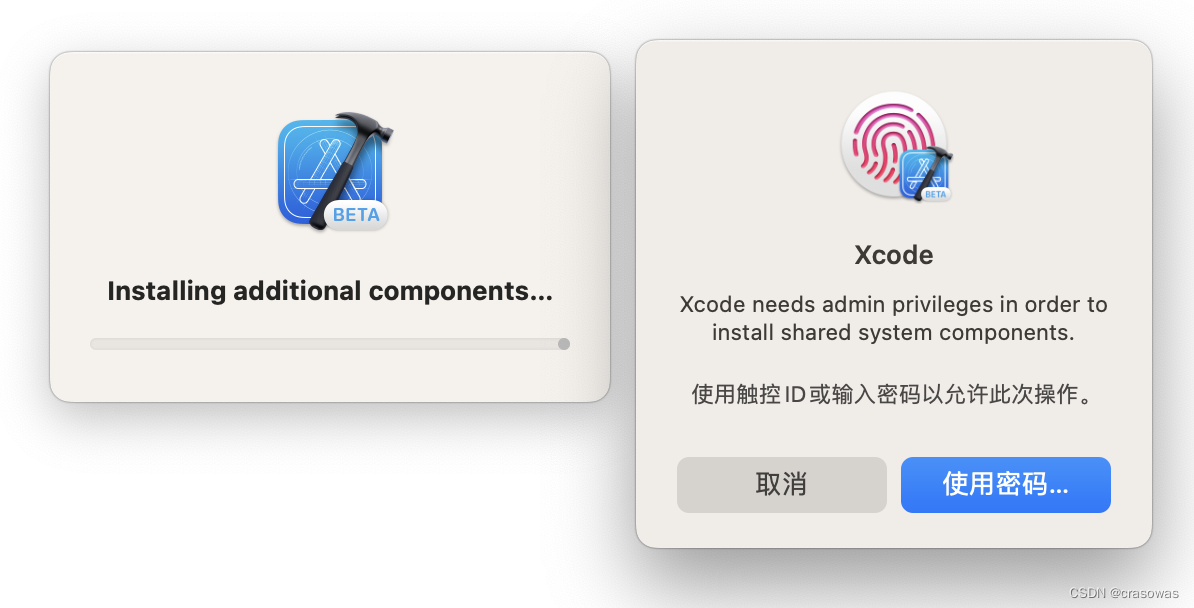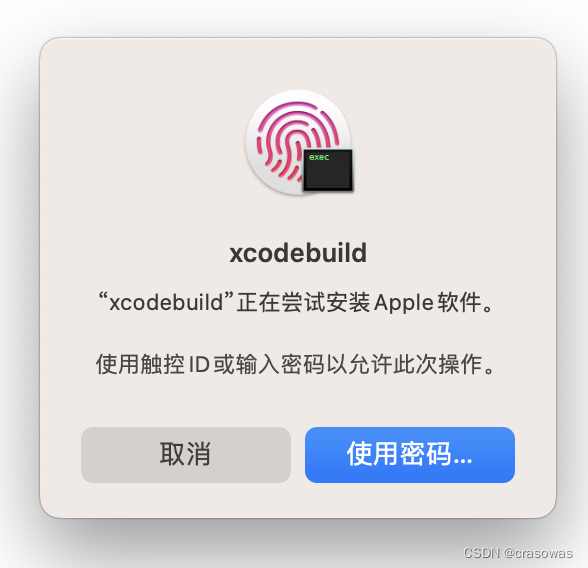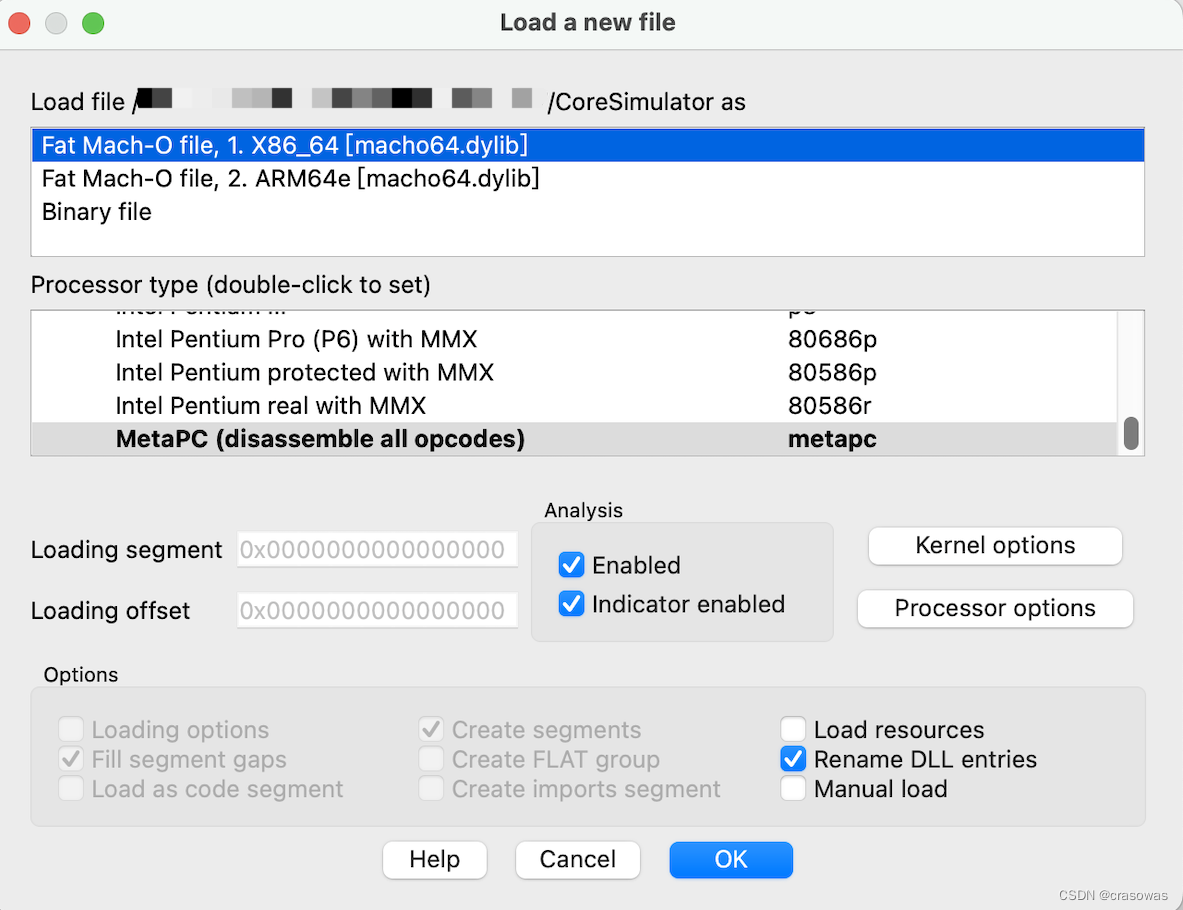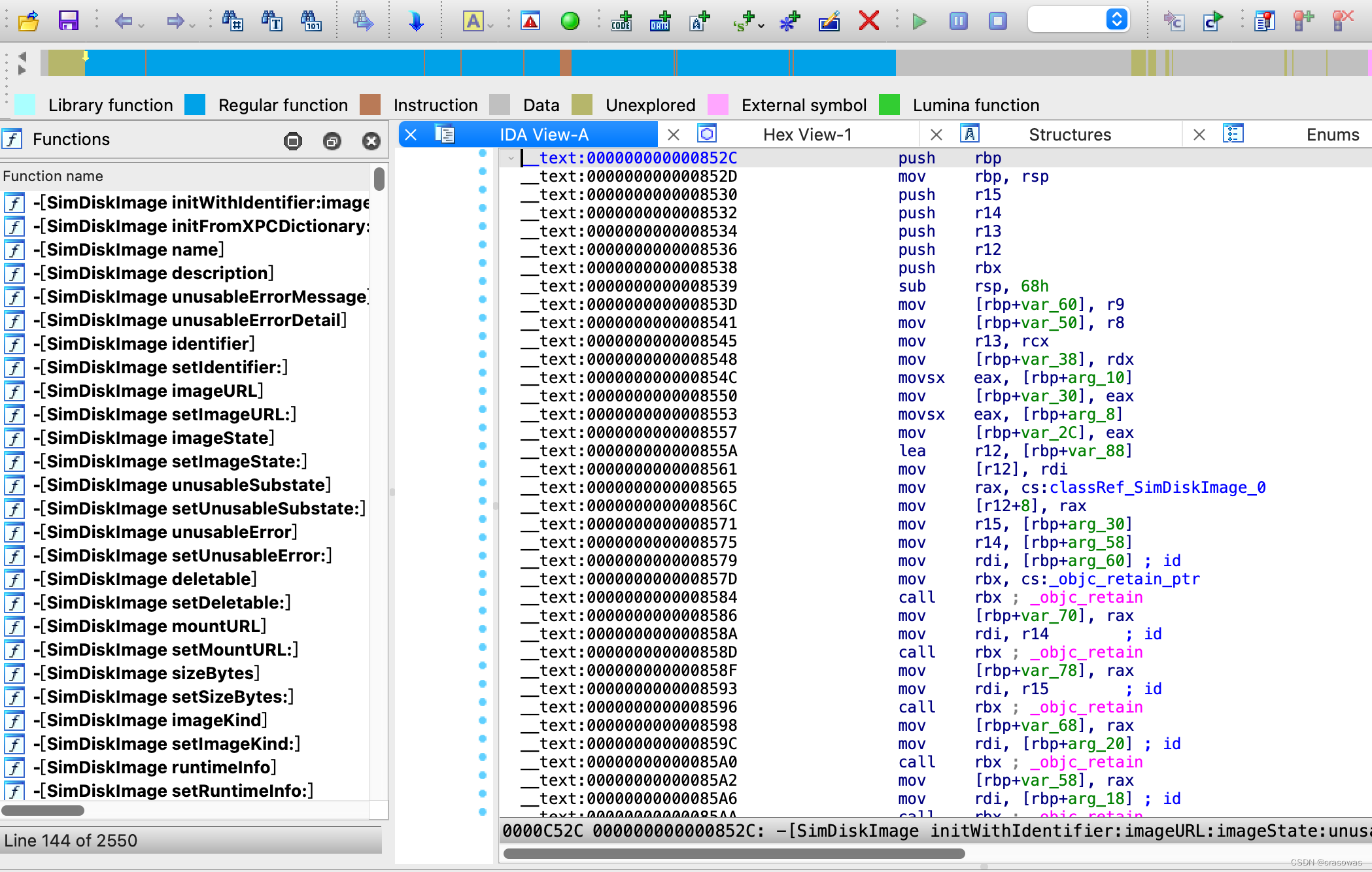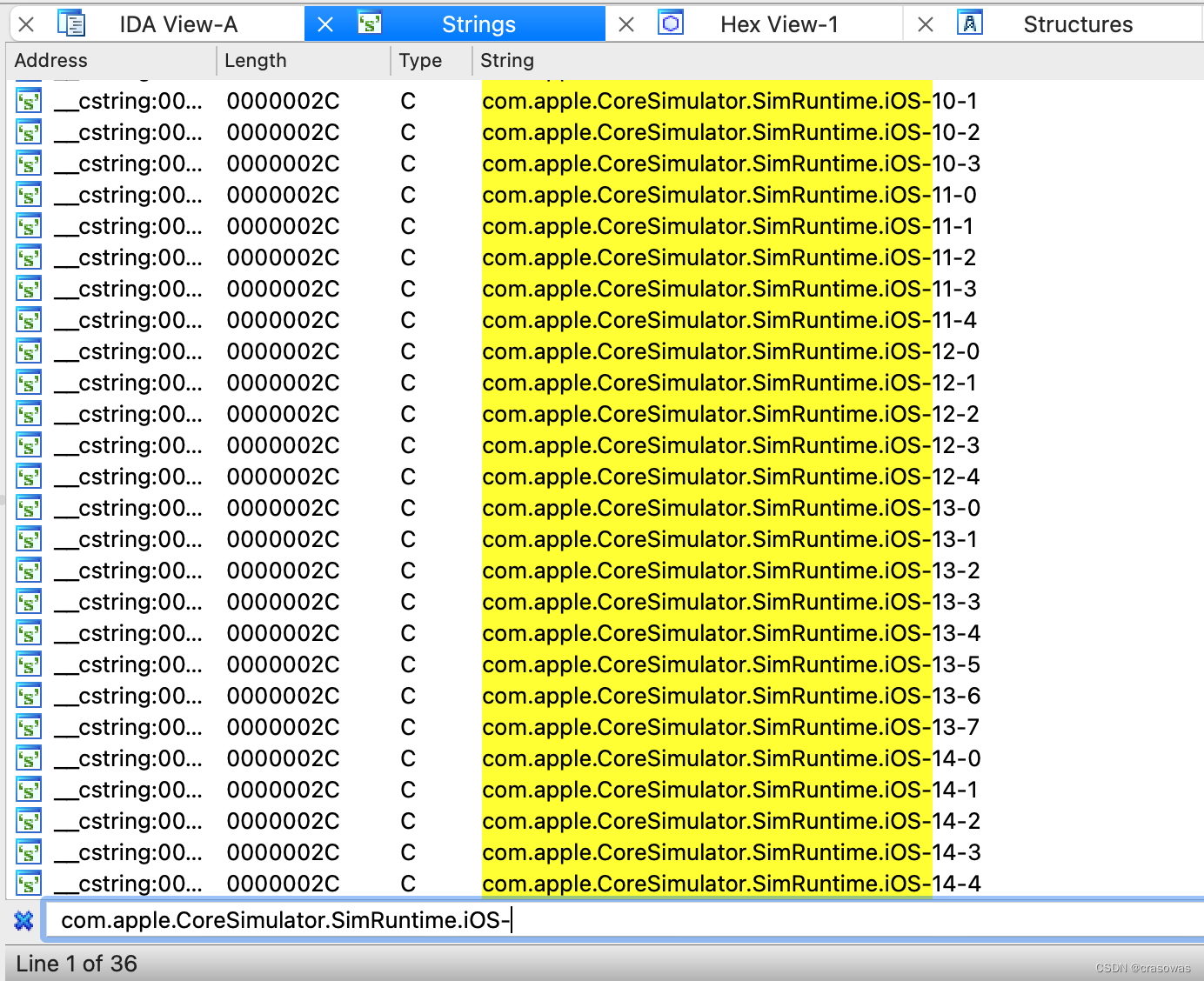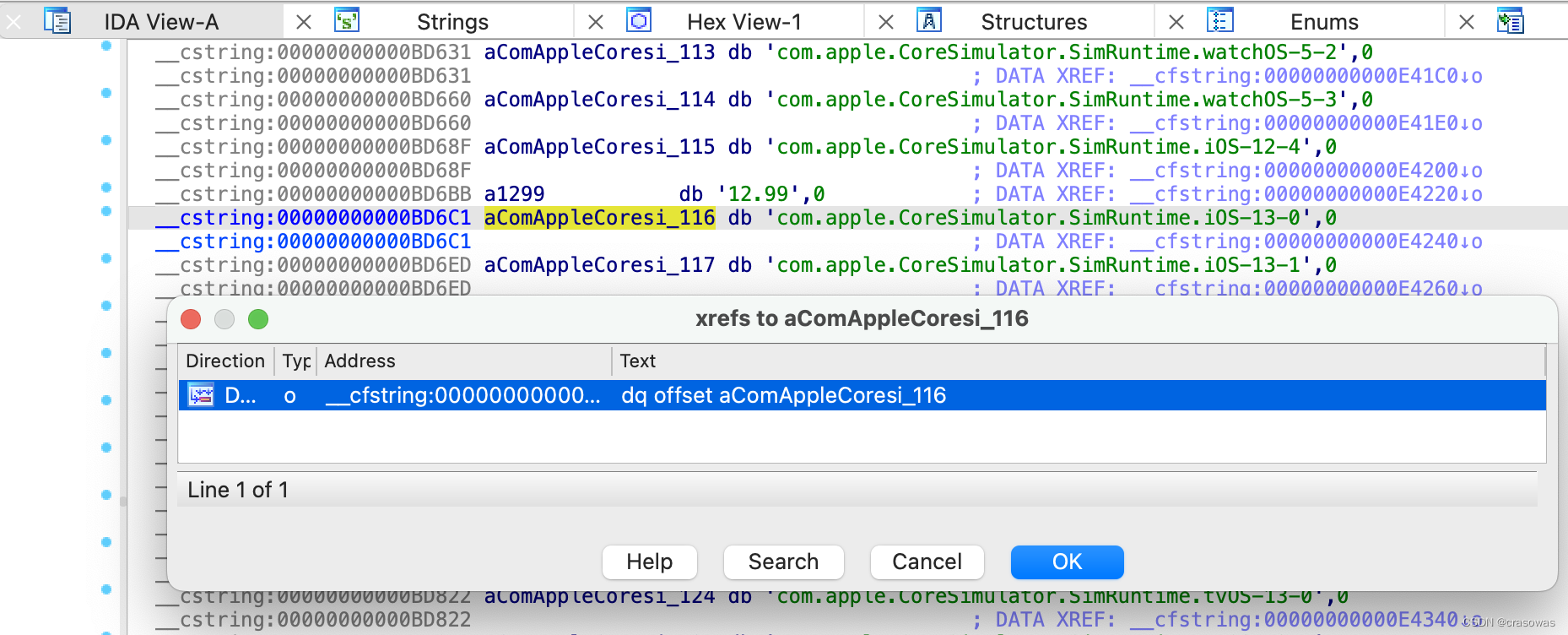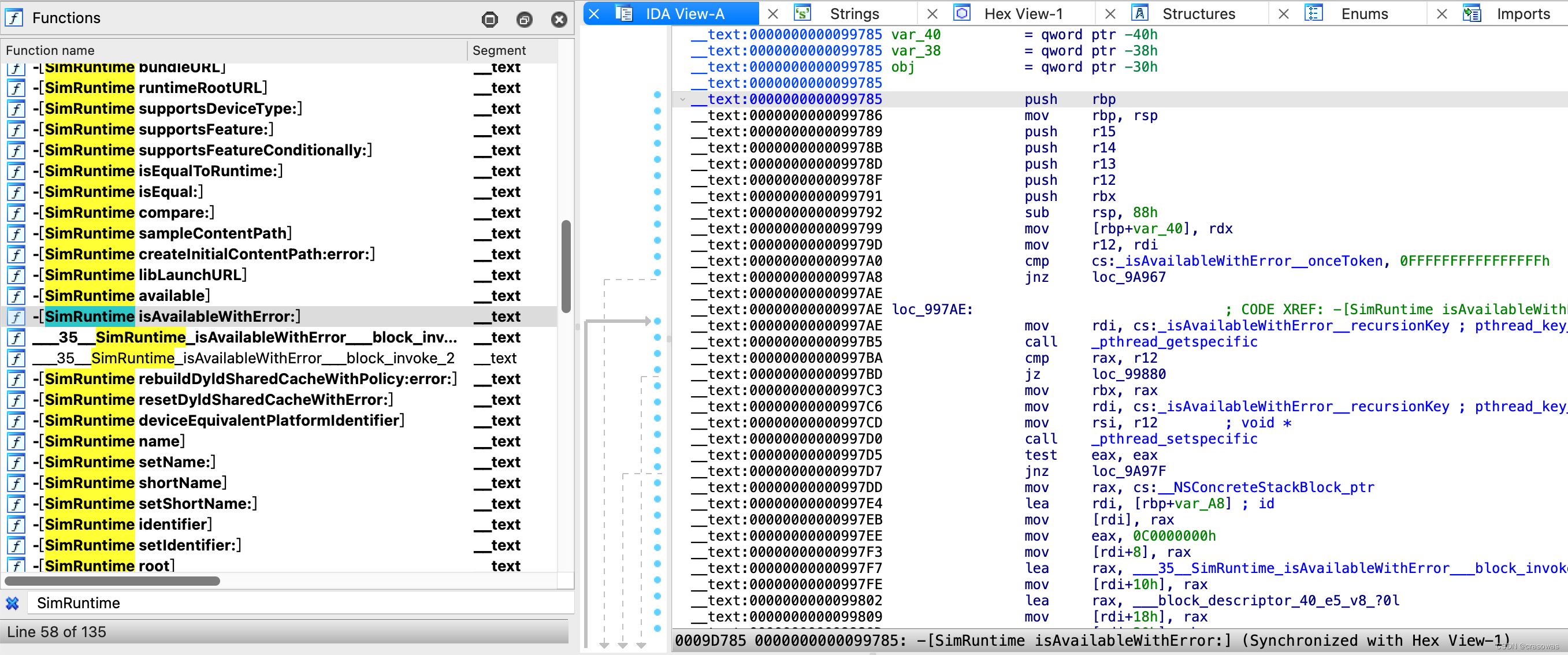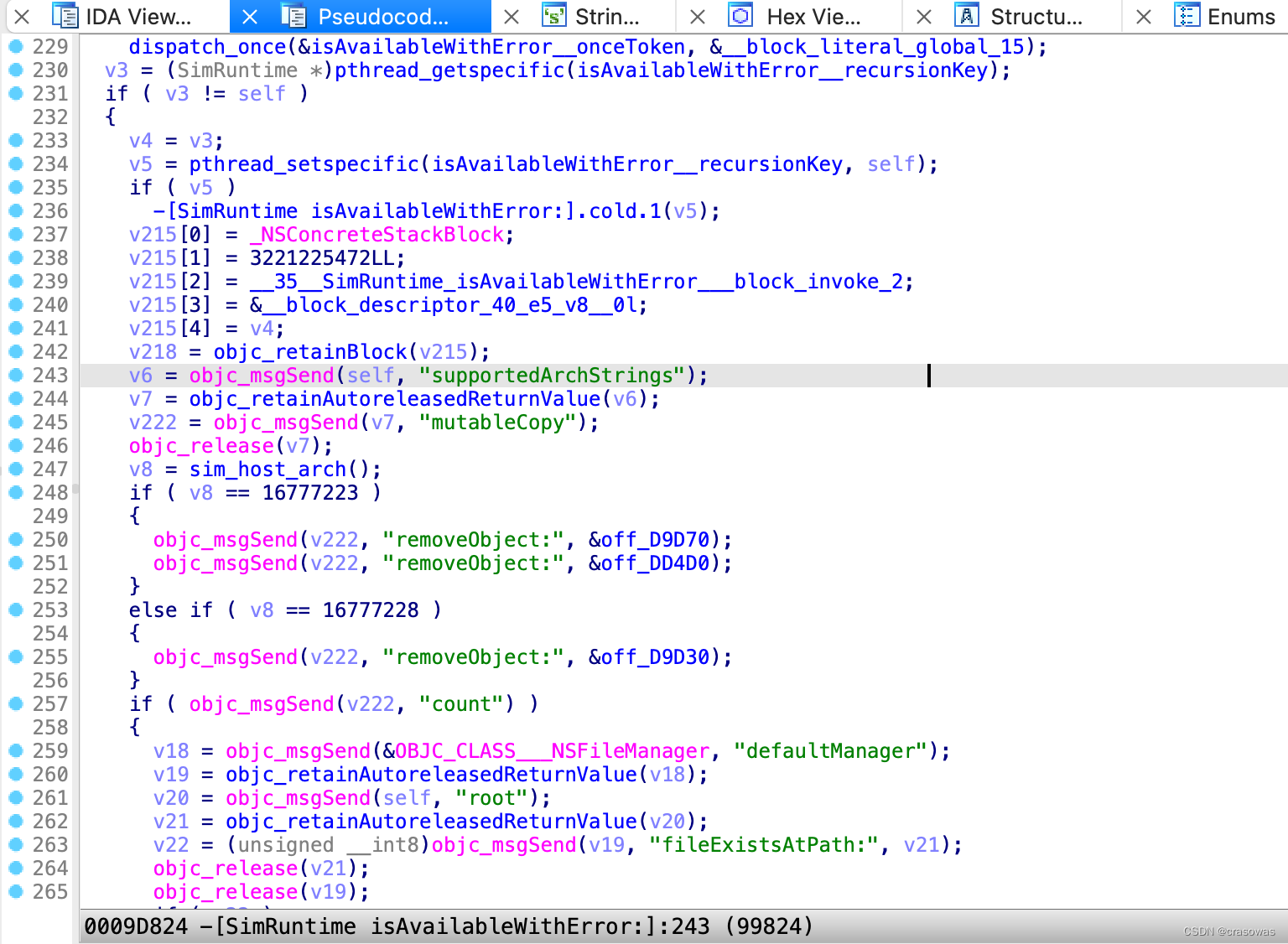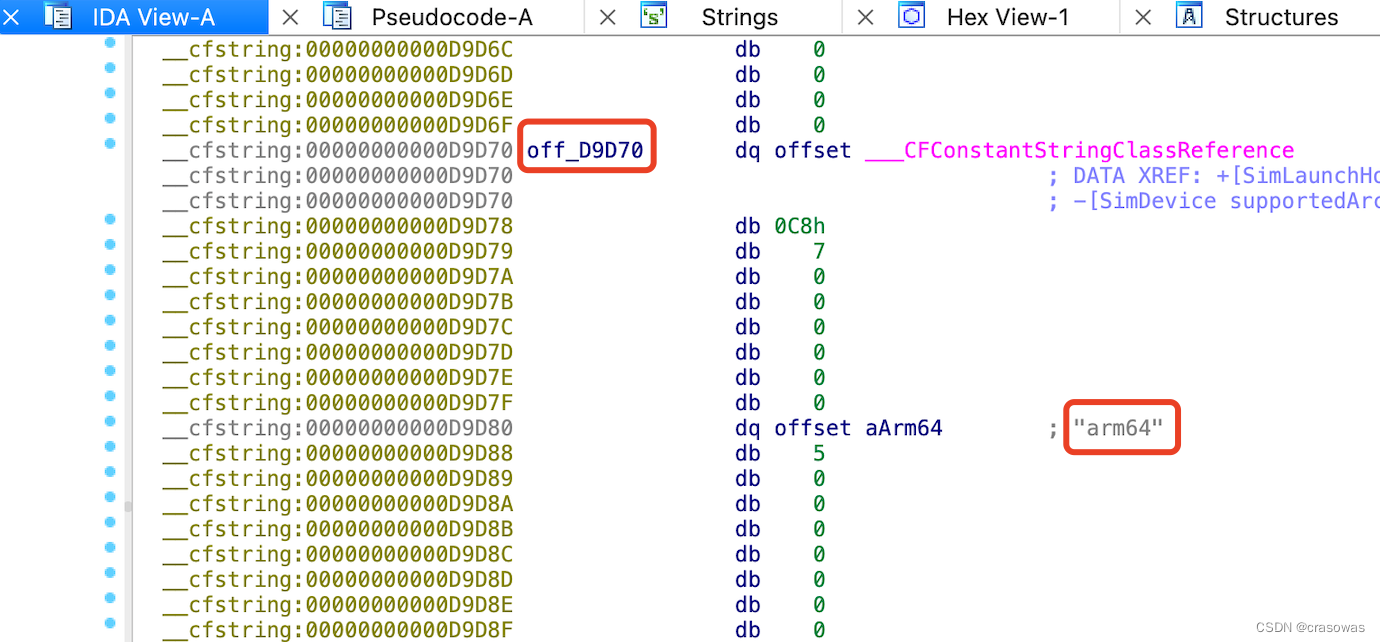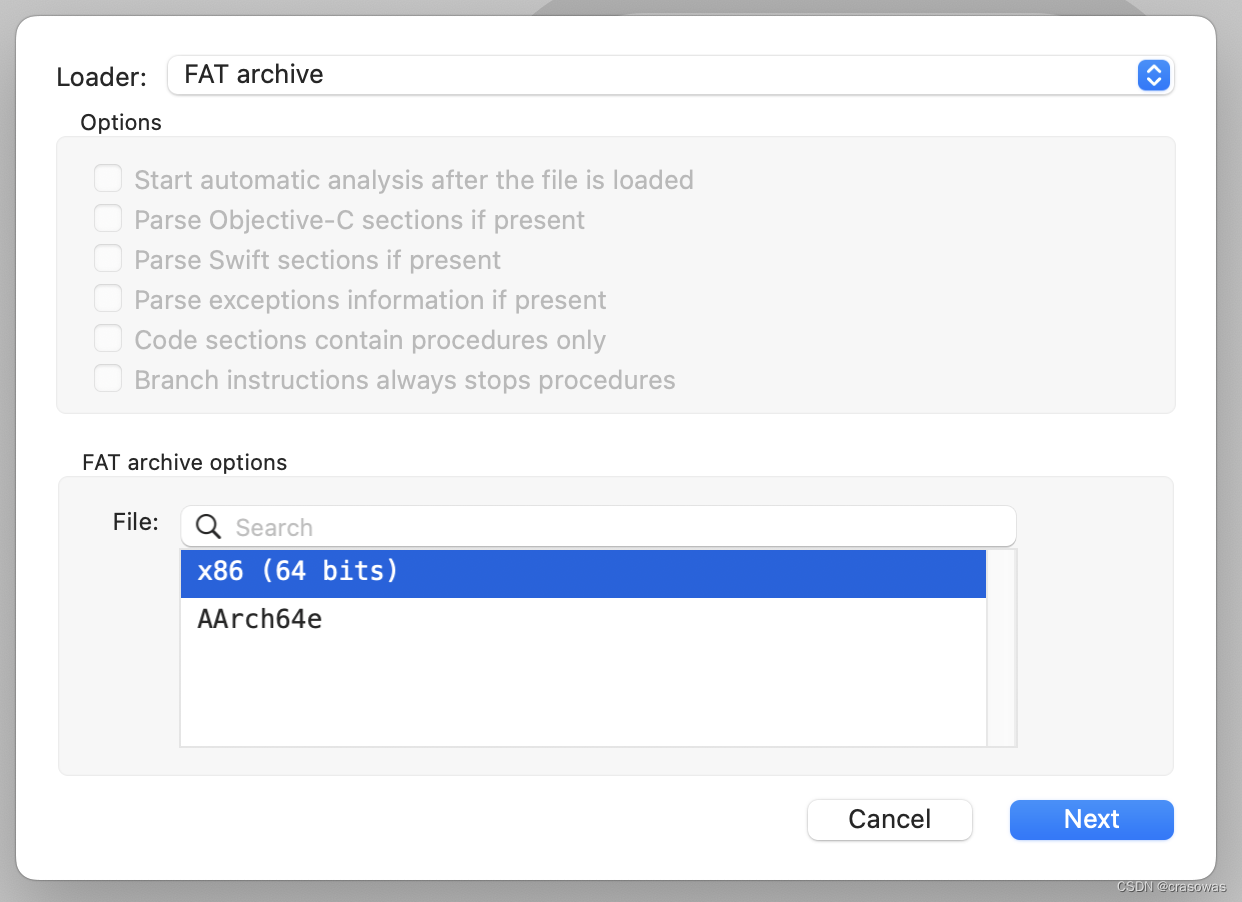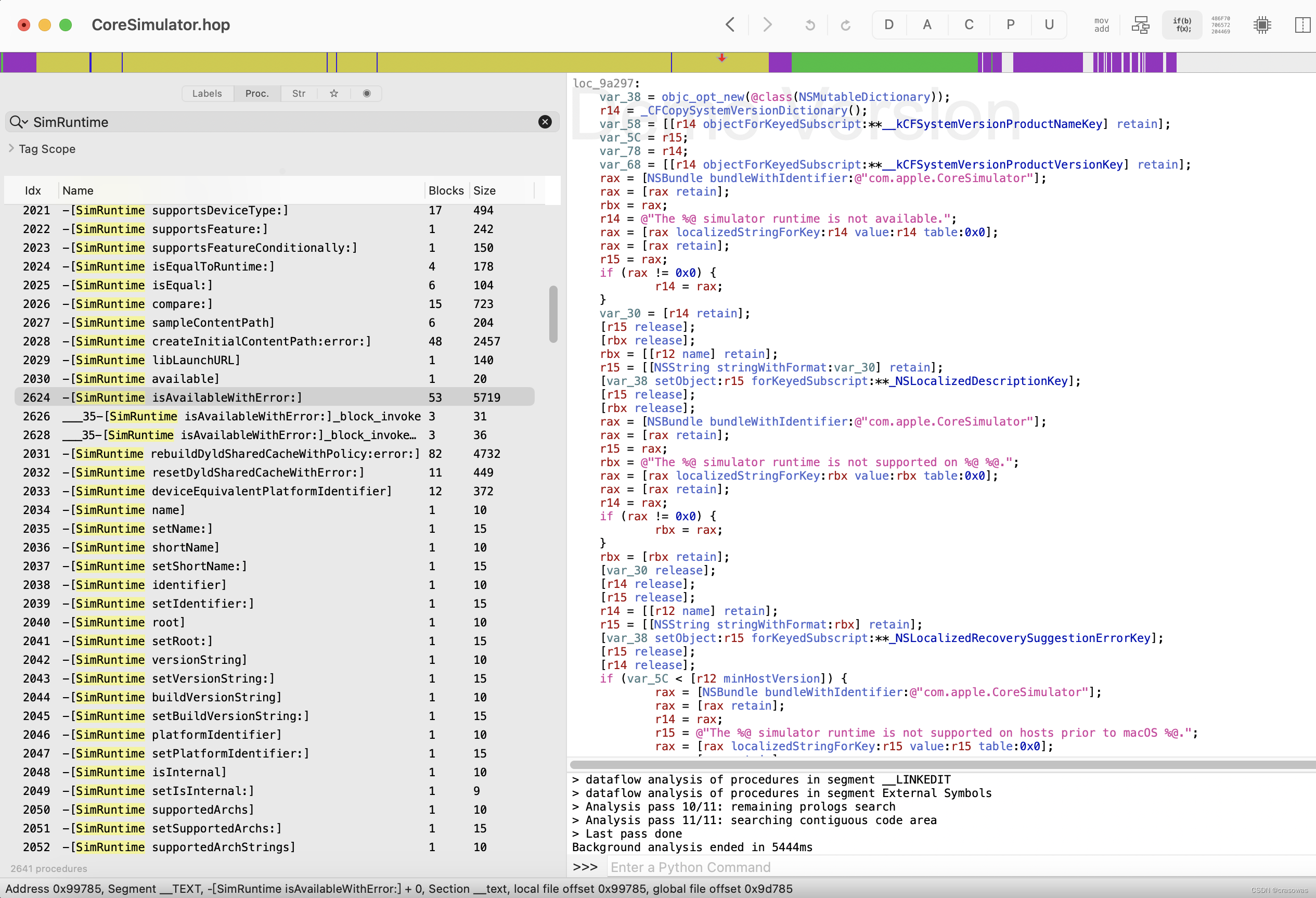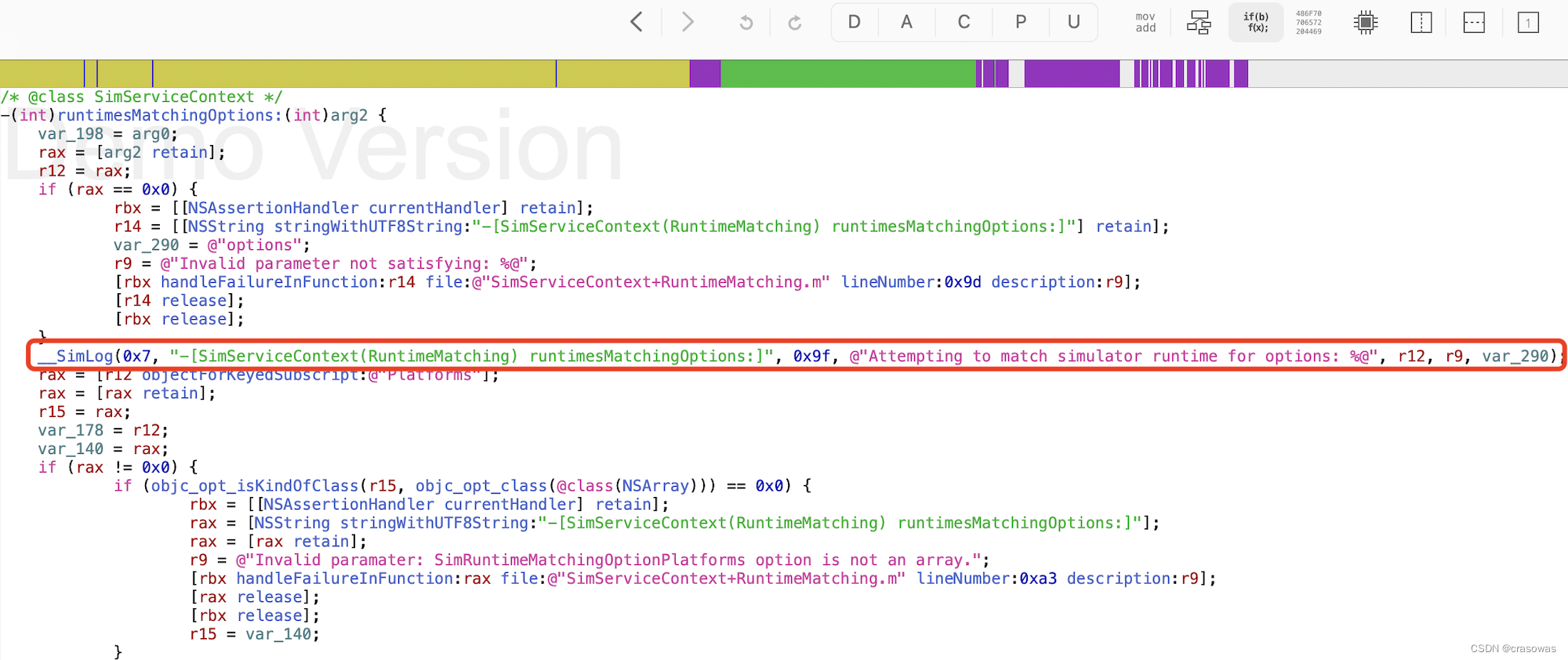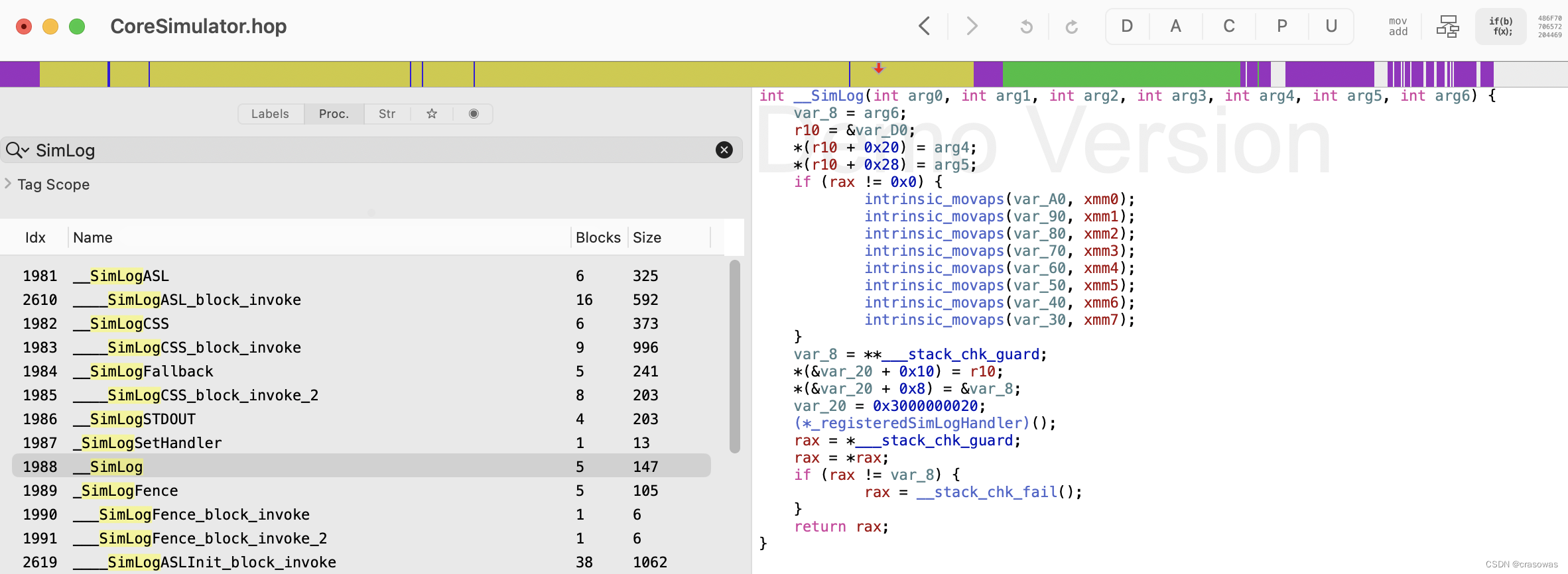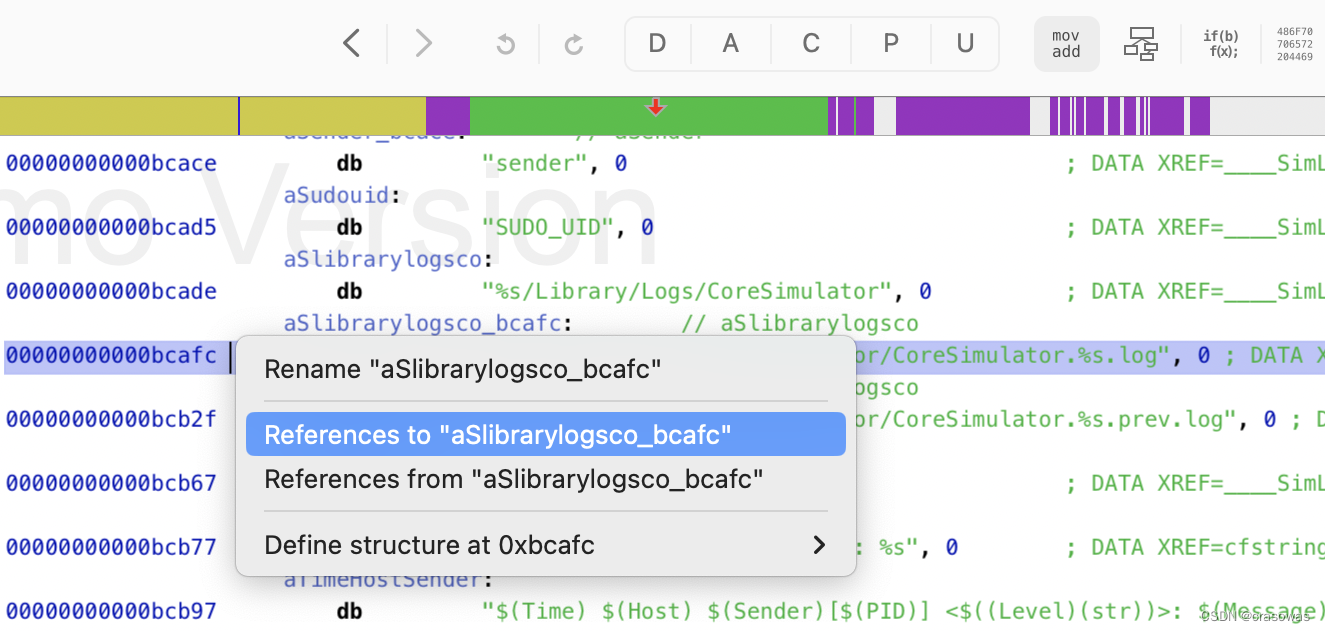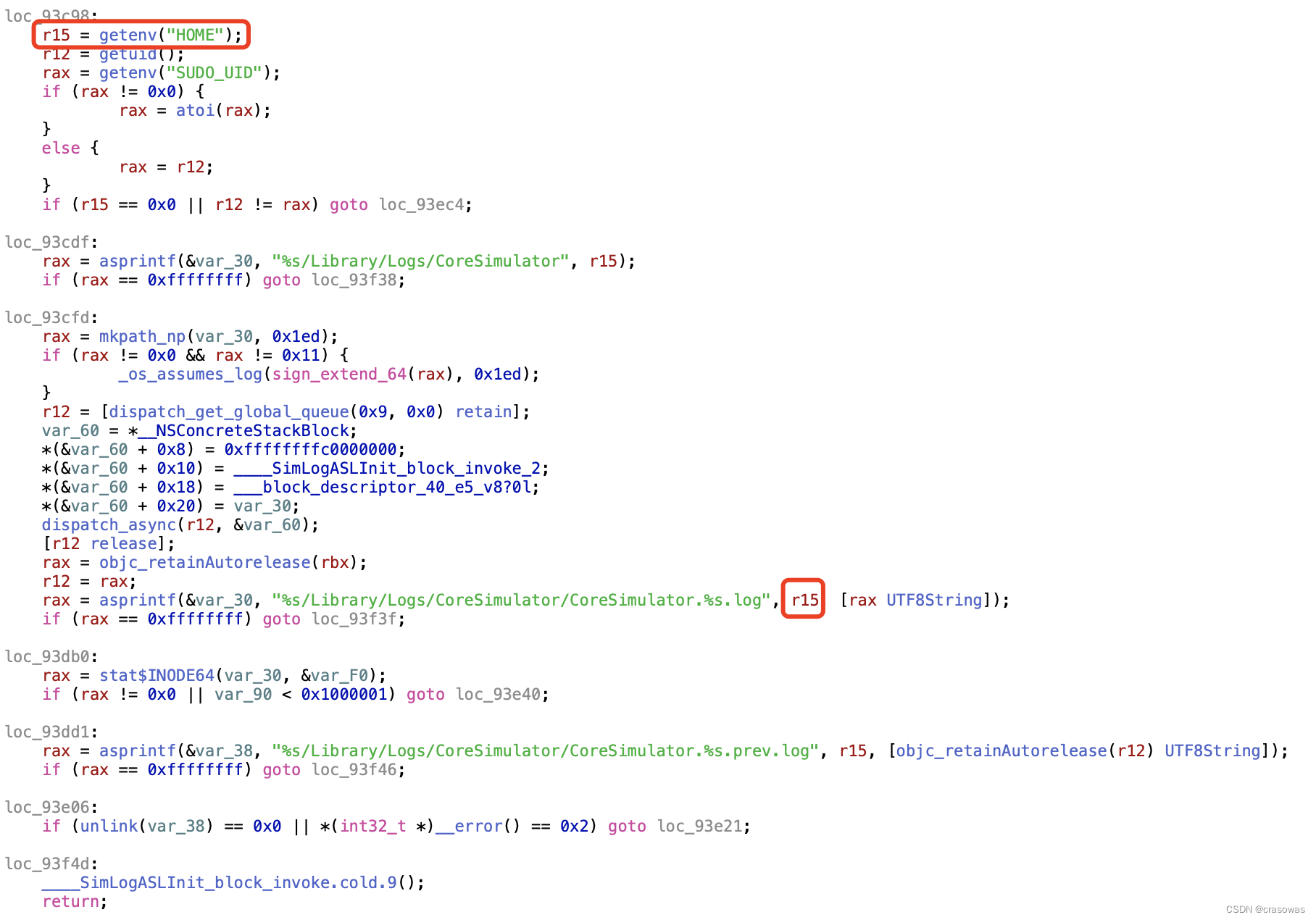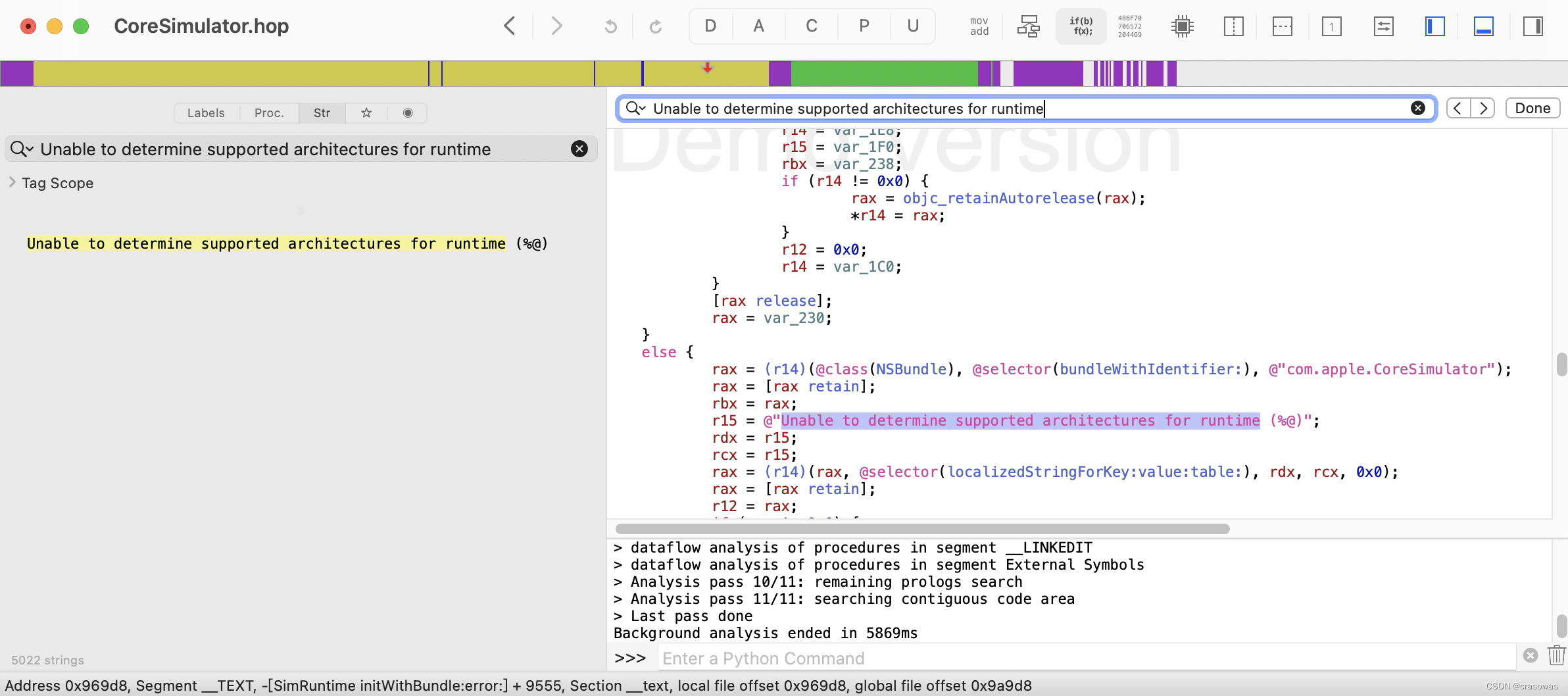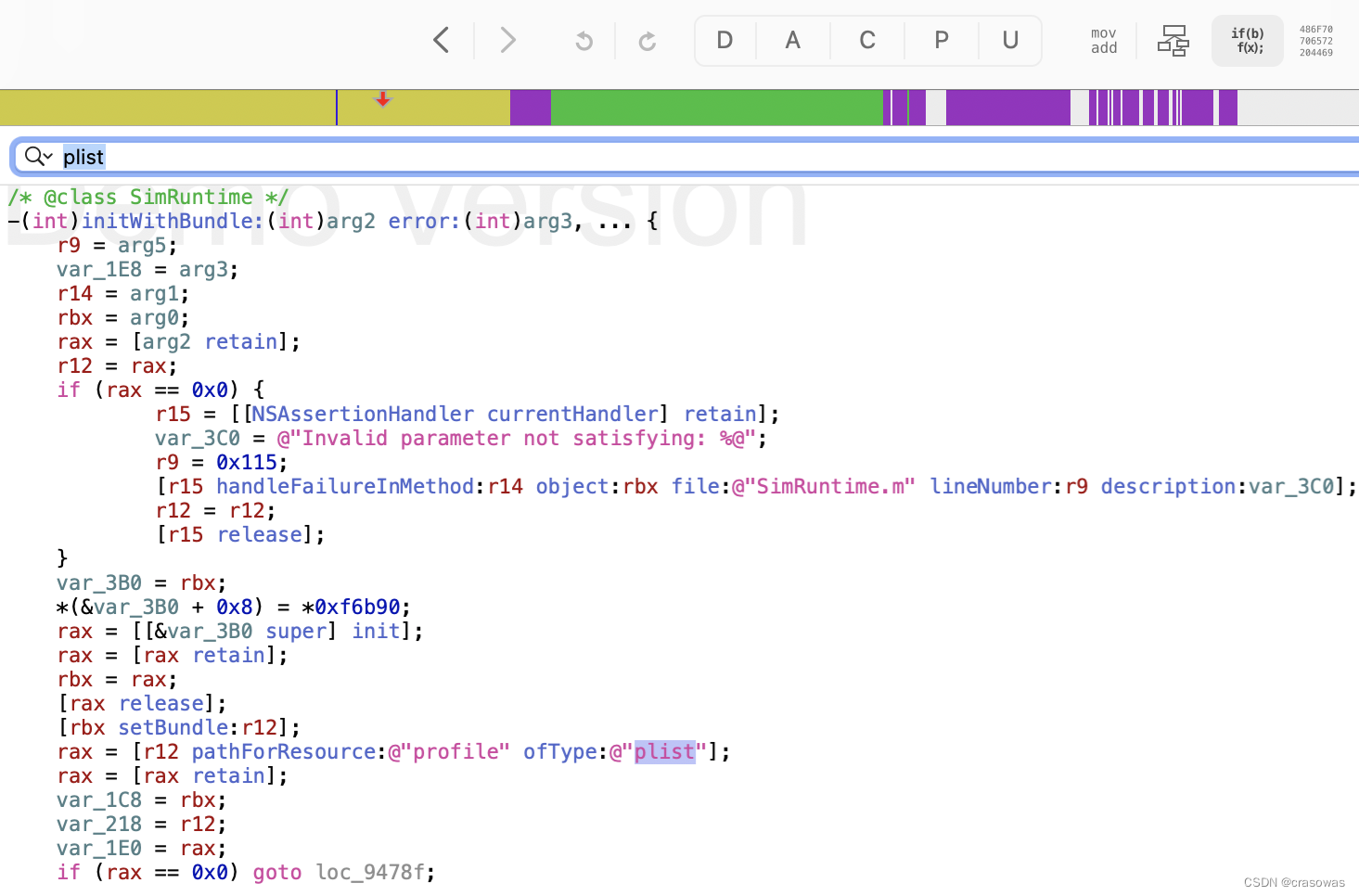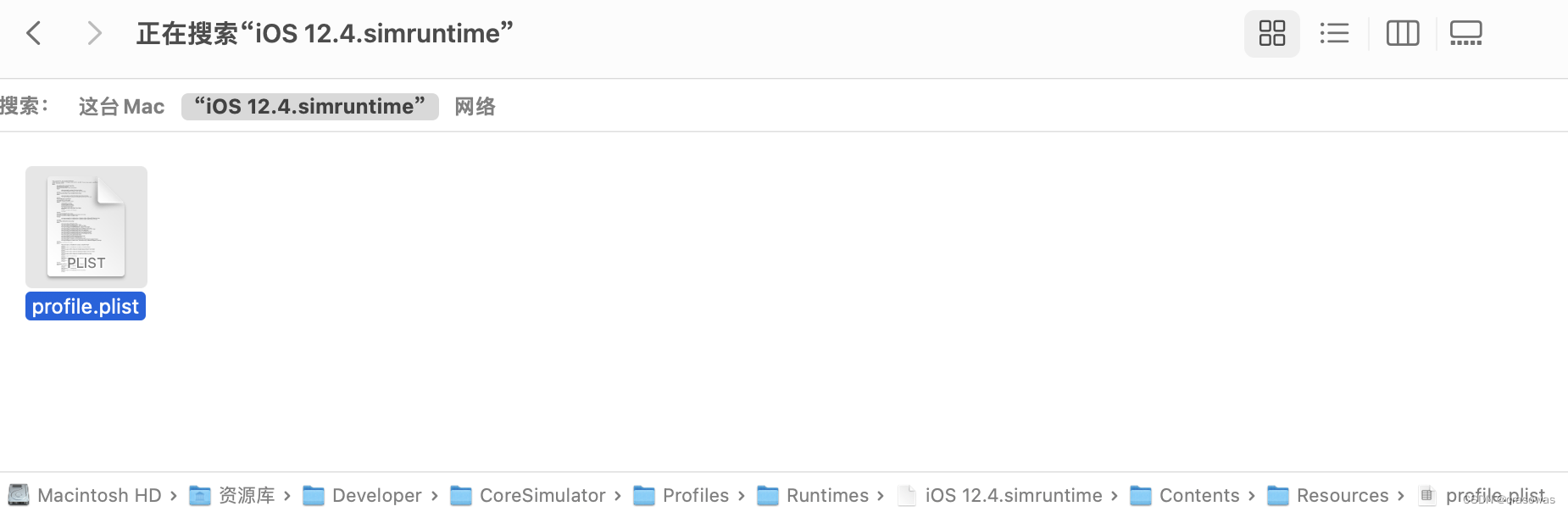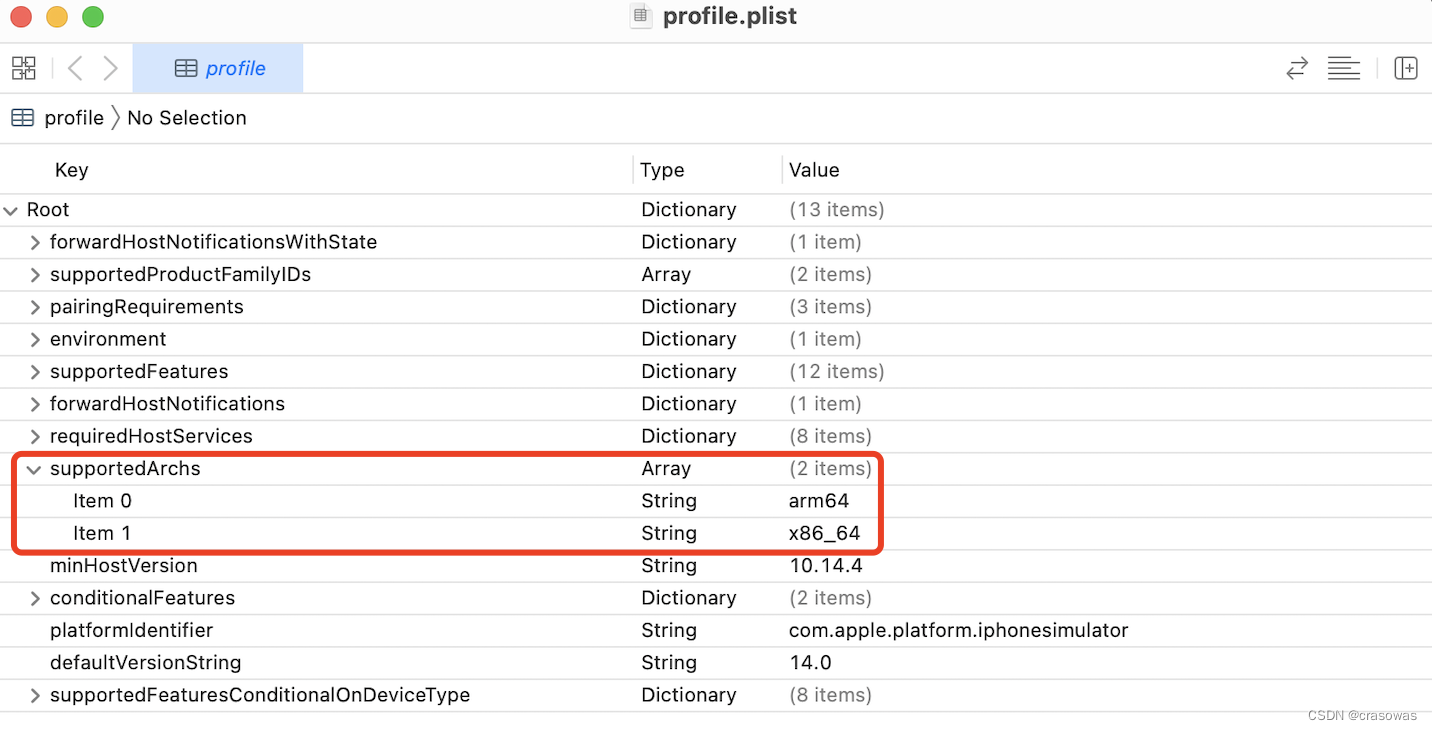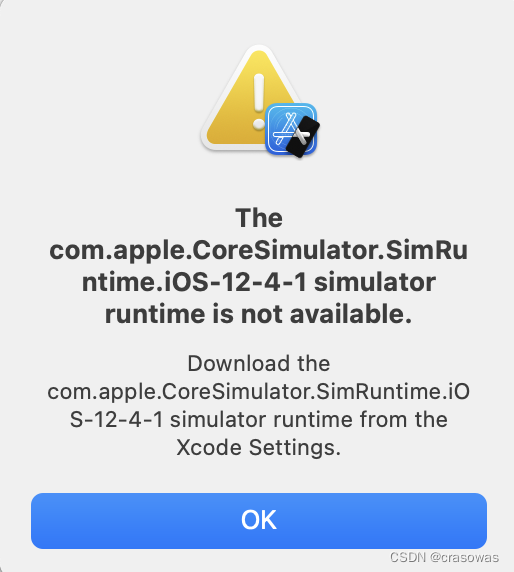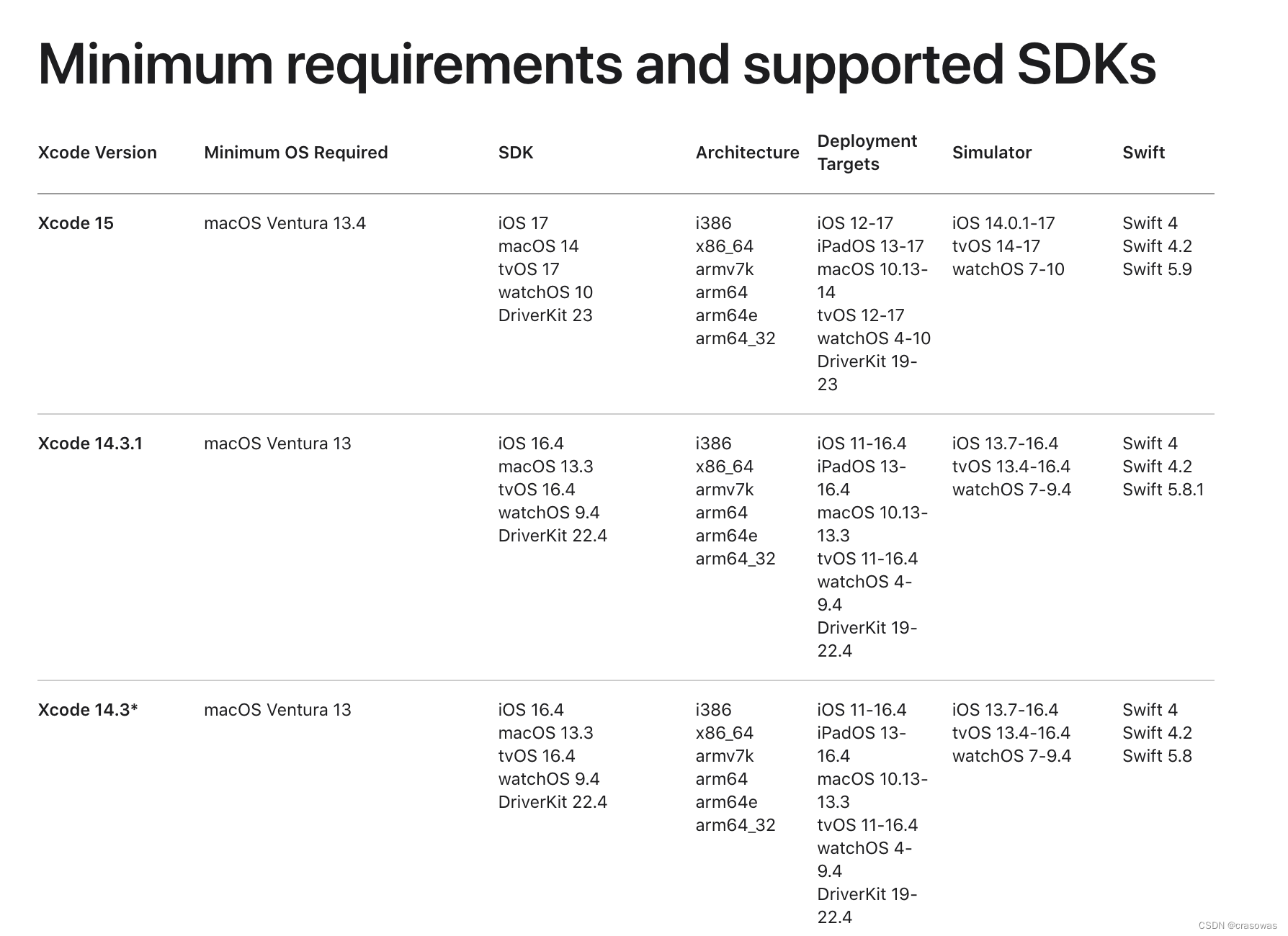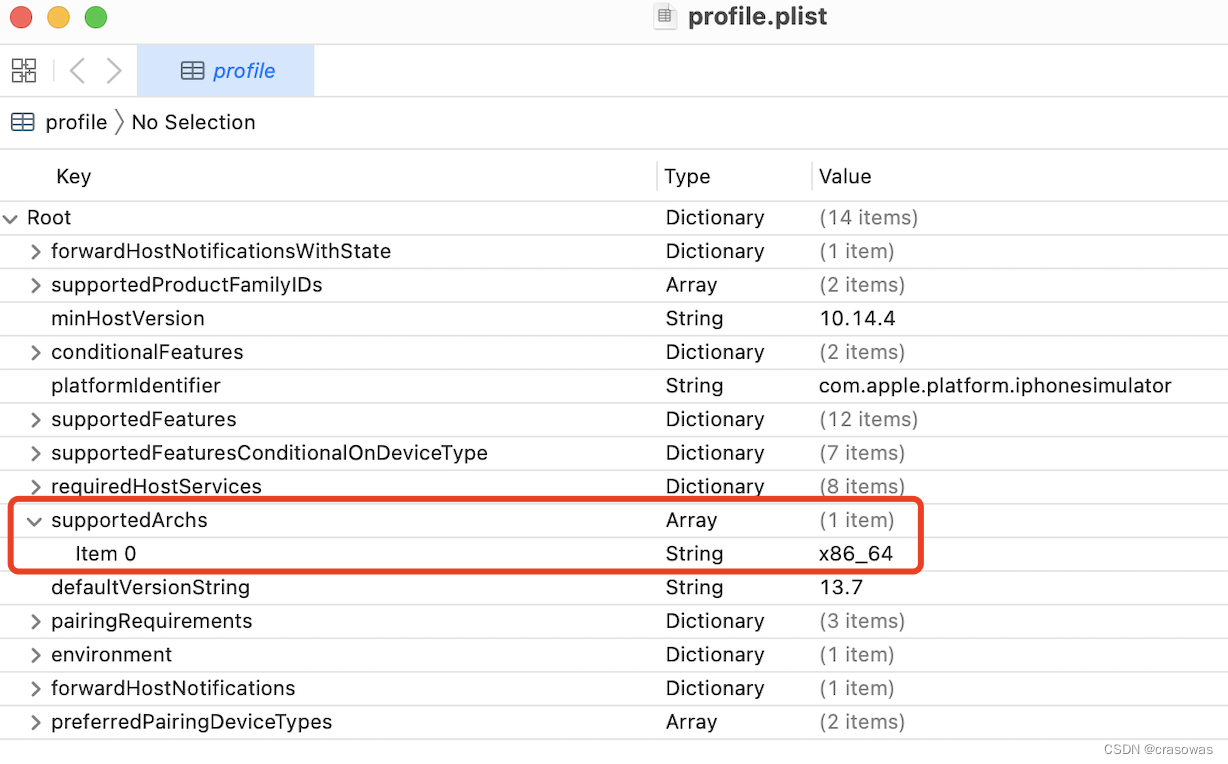| iOS问题记录 | 您所在的位置:网站首页 › 行业分类138 › iOS问题记录 |
iOS问题记录
|
文章目录
前言开发环境问题描述问题分析1. 定位问题2. 逆向分析2.1. IDA Free2.2. Hopper Disassembler Demo
3. 模拟器日志4. supportedArchs
解决方案最后
前言
最近新需求很多,项目改动很大,开发完成后想测一遍在低版本iOS系统上的兼容性,没想到低版本的iOS模拟器设备突然无法创建了。 在去年年底我研究过这个问题,写下了这篇文章iOS问题记录 - Xcode 14安装低版本iOS模拟器(持续更新),虽然当时没有完全解决,但暂时也够用,没想到现在这个问题又出现了。如果还没有阅读过这篇文章,强烈建议先阅读这篇前置文章。 这里先说明一下,虽然标题是Xcode 15安装低版本iOS模拟器,但是在遇到这个问题时Xcode 15还处于Beta版,平时还是以Xcode 14.3.1版本为主,至于标题中为什么用Xcode 15,请继续往下看。 开发环境 macOS: 13.4Xcode: 14.3.1 / 15 beta 5 问题描述在Xcode 14.3.1版本中,低版本iOS模拟器文件已经修改了Info.plist文件中的CFBundleIdentifier属性值,但是创建iOS模拟器的时候却还是无法选择。从官网重新下载Xcode 14.0.1版本创建低版本iOS模拟器,还是无法选择无法创建,最低只能创建iOS 14.0.1模拟器。 问题分析 1. 定位问题首先怀疑是不是Xcode 14.3.1版本又加了其他限制,导致原先的方法失效。找了一台打包机,将Xcode版本升到14.3.1,尝试创建低版本iOS模拟器,一切正常!这是怎么回事? 这就不得不提CoreSimulator框架,文件位于/Library/Developer/PrivateFrameworks/CoreSimulator.framework,Xcode的模拟器管理靠它来实现。现在Xcode版本一致,却出现一个正常一个不正常,难道是CoreSimulator框架版本不一致? 查看CoreSimulator框架版本的两种方法: 通过命令查看 xcrun simctl --version执行输出: @(#)PROGRAM:simctl PROJECT:CoreSimulator-917simctl是用于管理和控制模拟器的命令行工具,更多用法可以通过xcrun simctl help命令查看。 通过version.plist文件查看找到CoreSimulator框架文件(前面有写路径),version.plist文件位于Versions/A/Resources目录路径下。 经过对比发现,我电脑上的版本是917,而打包机上的版本是885.2。咦🤔?这版本什么️时候升级的我怎么不知道。思来想去,很可能是在前几天体验Xcode 15 beta 5版本的时候更新了CoreSimulator框架。打开大版本更新的Xcode时,一般都会弹出一个安装界面,然后请求管理员权限安装其他组件:
这时候就会自动更新CoreSimulator框架,当然也不限于这个框架,还有其他一些组件也会更新。 接下来就是验证是不是因为CoreSimulator框架版本不一致导致的问题,最简单的验证方法是将917版本降回885.2版本,然后再测试能否创建低版本iOS模拟器。我本来打算先将已有的CoreSimulator框架文件删除,然后从打包机复制一份到原路径,结果刚删除立马就弹出这个:
允许操作后自动重新安装了885.2版本的CoreSimulator框架,用Xcode 14.3.1版本实测可以创建iOS 12.0版本的模拟器,同时运行与调试也一切正常。 由此可以确定当前问题是CoreSimulator框架升级版本后导致的,那么该怎么解决呢?如果是Xcode 14遇到这个问题,直接删除新版本的CoreSimulator框架然后自动重装老版本即可(如果没有自动重装,重新打开Xcode 14也可以完成安装)。不过,这治标不治本,后面Xcode 15还是无法创建低版本iOS模拟器。 2. 逆向分析CoreSimulator框架的核心是Versions/Current/CoreSimulator可执行文件,想知道框架升级改了什么导致了当前问题的话,逆向分析这个可执行文件是最快的方式。 以下所使用的逆向工具虽然是免费版本,但是如果不开代理可能下载很慢,这里提供分享链接,希望能对你有所帮助。 百度网盘 2.1. IDA Free关于逆向工具,我首选的是IDA Pro的免费版IDA Free,虽然功能受限,但是基本的静态分析是可用的,最重要的是免费。需要特别注意的一点是IDA Free被限制了只能处理x86/x64架构的二进制文件,这对CoreSimulator可执行文件不是问题,通过file命令可以知道这个可执行文件是个Mach-O通用二进制文件,包含了x86_64架构。 file /Library/Developer/PrivateFrameworks/CoreSimulator.framework/Versions/A/CoreSimulator执行输出: /Library/Developer/PrivateFrameworks/CoreSimulator.framework/Versions/A/CoreSimulator: Mach-O universal binary with 2 architectures: [x86_64:Mach-O 64-bit dynamically linked shared library x86_64] [arm64e] /Library/Developer/PrivateFrameworks/CoreSimulator.framework/Versions/A/CoreSimulator (for architecture x86_64): Mach-O 64-bit dynamically linked shared library x86_64 /Library/Developer/PrivateFrameworks/CoreSimulator.framework/Versions/A/CoreSimulator (for architecture arm64e): Mach-O 64-bit dynamically linked shared library arm64e建议复制一份CoreSimulator可执行文件到其他目录用于静态分析,用IDA Free打开时选择x86_64架构文件:
当底部的消息输出窗口提示初始化自动分析已完成(“The initial autoanalysis has been finished.”)就可以开始进行静态分析。
万事开头难,现在该怎么找到问题所在呢?之前通过修改Info.plist文件中的CFBundleIdentifier属性值绕过了Xcode的限制,那说明CoreSimulator可执行文件很可能内置了各个模拟器版本的CFBundleIdentifier值用于判断,以此为切入口或许能找到新增加的限制判断。 通过快捷键Shift + Fn + F12或[菜单栏 View] -> [Open subviews] -> [Strings]打开字符串窗口,然后快捷键Command + F搜索关键词com.apple.CoreSimulator.SimRuntime.iOS-:
选择任意一个搜索结果双击来到IDA View窗口,通过快捷键X查看引用:
结果没什么用,定位不了在哪里被引用。只好换个思路,从可能相关的函数入手。结合函数列表和模拟器文件的名称(iOS xx.x.simruntime),基本可以确定要找的函数应该和SimRuntime(模拟器运行时)相关。
从这些函数(方法)名可以看出CoreSimulator框架应该是用Objective-C开发的,一般首次加载文件时会弹框提示检测到Objective-C结构,询问是否要解析并重命名方法,以上的方法名经过了解析处理。看方法命名,严重怀疑-[SimRuntime isAvailableWithError:]方法就是我们要找的。在IDA View窗口使用快捷键Fn + F5查看该方法的伪代码:
相对于汇编代码,伪代码可读性确实高了些,方法调用(objc_msgSend)一目了然。不过一些引用数据,特别是字符串没有直接将指针转为实际指向的内容,例如&off_D9D70指针,需要点进去才知道指向的内容是arm64字符串,这导致阅读和搜索(文本搜索快捷键Option + T)伪代码都不方便。
分析一番,收获不大,尝试分析其他相关的方法,也没能找到问题所在。或许可以换个逆向工具试试? 2.2. Hopper Disassembler DemoMach-O文件的常用逆向工具还有Hopper Disassembler,它的功能会比IDA Pro弱些,但是更易上手使用。Demo版本虽然功能受限,但是基本够用,唯一需要注意的一点是每次打开只能用30分钟,到时间会弹框强制关闭。 打开Hopper Disassembler,点击Try the Demo开始使用。将需要分析的文件拖进去,会出现弹框:
这里没有被限制只能处理x86/x64架构的二进制文件,可以任选选择。等待自动分析完成就可以开始静态分析,详细使用教程请参考官方教程。
相比IDA Free的伪代码,这个的可读性确实更高些。不过分析一番还是没能找到问题所在,难道只能暂时搁置了? 3. 模拟器日志如果能向分析源码一样,随时能打印日志和调试断点,逆向分析就轻松了。对于修改和调试二进制文件,前面的逆向工具也不是不能做,只是比较麻烦,而且这些功能在免费版上基本受限用不了。 正当我考虑要不要暂时搁置问题的时候,灵光一闪,日志可能一直都存在!在静态分析中经常能看到日志打印:
而且日志打印好像也没什么限制,猜测应该是一直在输出:
通常日志会被写入文件系统(.log扩展名的文件),那这些日志被输出到哪了呢?尝试搜索.log字符串查找写入文件路径:
%s/Library/Logs/CoreSimulator/CoreSimulator.%s.log应该就是日志文件的路径,不过这路径前面部分的%s还不确定。在汇编显示模式下点击指定行,然后点击右键就可以查看相关引用:
日志文件路径被____SimLogASLInit_block_invoke函数引用了,从伪代码可知路径前面部分的%s是被环境变量HOME的值替换了:
执行env命令打印环境变量可知,HOME变量的值是用户目录路径,例如/Users/xxx,所以模拟器日志文件所在目录的完整路径是/Users/xxx/Library/Logs/CoreSimulator。打开该目录下的CoreSimulator.log文件,发现一直在打印这样的错误日志: Aug 9 21:36:53 mac com.apple.CoreSimulator.simctl[30026] : Error Domain=com.apple.CoreSimulator.SimError Code=401 "Unable to determine supported architectures for runtime (/Library/Developer/CoreSimulator/Profiles/Runtimes/iOS 12.4.simruntime)" UserInfo={NSLocalizedDescription=Unable to determine supported architectures for runtime (/Library/Developer/CoreSimulator/Profiles/Runtimes/iOS 12.4.simruntime)}难道这个报错日志是问题的关键?将CoreSimulator框架版本降为885.2后,不再打印类似的错误日志。 补充一点:后续通过逆向发现CoreSimulator.log日志文件实际应该是CoreSimulator框架下的Versions/A/Resources/bin/simctl生成的,不过以上报错的关键信息确实来源于CoreSimulator可执行性文件。 4. supportedArchs逆向CoreSimulator可执行文件,搜索关键词Unable to determine supported architectures for runtime,通过相关引用定位到-[SimRuntime initWithBundle:error:]方法:
相关伪代码(省略部分): loc_9658b: rax = [r15 objectForKeyedSubscript:@"supportedArchs"]; rax = [rax retain]; var_268 = rax; if (rax != 0x0) { ... } else { rax = (r14)(@class(NSBundle), @selector(bundleWithIdentifier:), @"com.apple.CoreSimulator"); rax = [rax retain]; rbx = rax; r15 = @"Unable to determine supported architectures for runtime (%@)"; rdx = r15; rcx = r15; rax = (r14)(rax, @selector(localizedStringForKey:value:table:), rdx, rcx, 0x0); rax = [rax retain]; r12 = rax; if (rax != 0x0) { r15 = rax; } rax = (r14)(var_218, @selector(bundlePath), rdx, rcx, 0x0); rax = [rax retain]; r15 = [(r14)(@class(NSString), @selector(stringWithFormat:), r15, rax, 0x0) retain]; [rax release]; [r12 release]; [rbx release]; var_208 = r15; rax = [NSError errorWithSimErrno:0x191 localizedDescription:r15]; rax = [rax retain]; if (rax != 0x0) { __SimLog(0x3, "-[SimRuntime initWithBundle:error:]", 0x1fa, @"%@", rax, r9, var_3C0); rax = rax; } r14 = var_1E8; r15 = var_1F0; rbx = var_238; if (r14 != 0x0) { rax = objc_retainAutorelease(rax); *r14 = rax; } r12 = 0x0; r14 = var_1C0; } ...逆向885.2版本的CoreSimulator可执行文件,对比同个方法的伪代码,这部分判断逻辑确实是新加的。从以上伪代码可知,r15(根据objectForKeyedSubscript可以推测应该是NSDictionary类型)通过supportedArchs键获取对应值时,因为键不存在所以返回NULL(也就是0x0),进而执行else代码块打印错误日志。那么r15的值是从哪来的呢? 通过不断溯源查找应该可以找到,不过这个方法的伪代码很长,需要耗费不少时间精力。换个思路,根据报错信息中出现的模拟器文件路径(/Library/.../Runtimes/iOS 12.4.simruntime)以及发生错误的方法(-[SimRuntime initWithBundle:error:]),可以大胆猜测错误是在加载模拟器文件初始化SimRuntime对象时发生的,所以r15的值很可能源于模拟器文件中的某个配置文件。 搜索关键词plist查找可能的配置文件:
咦🤔️?这行rax = [r12 pathForResource:@"profile" ofType:@"plist"];代码获取了profile.plist文件的完整路径,感觉很有可能就是它。找到iOS 12.4.simruntime文件,右键显示包内容,然后搜索profile.plist,搜索结果如下:
打开后确实没找到supportedArchs属性。另找一个没报错的模拟器文件,打开其中的profile.plist文件,确实有该属性:
将iOS 12.4.simruntime文件中的profile.plist复制一份到其他地方,然后打开添加supportedArchs属性并保存,最后将修改后的文件替换原来的文件。 重新打开Xcode创建低版本iOS模拟器,还是不行。难道这么做无效?再次检查一下模拟器日志还有没有报错,好吧,原先的错误没了,来了新的错误: Aug 9 23:28:01 mac com.apple.CoreSimulator.simctl[30026] : Failed to setup launchHostClient for runtime com.apple.CoreSimulator.SimRuntime.iOS-12-4-1: Error Domain=NSPOSIXErrorDomain Code=88 "Malformed Mach-o file" UserInfo={NSLocalizedDescription=Failed to open liblaunch_sim: dlopen(/Library/Developer/CoreSimulator/Profiles/Runtimes/iOS 12.4.simruntime/Contents/Resources/RuntimeRoot/usr/lib/system/host/liblaunch_sim.dylib, 0x0101): tried: '/Library/Developer/CoreSimulator/Profiles/Runtimes/iOS 12.4.simruntime/Contents/Resources/RuntimeRoot/usr/lib/system/host/liblaunch_sim.dylib' (fat file, but missing compatible architecture (have 'x86_64,i386', need 'arm64')), '/System/Volumes/Preboot/Cryptexes/OS/Library/Developer/CoreSimulator/Profiles/Runtimes/iOS 12.4.simruntime/Contents/Resources/RuntimeRoot/usr/lib/system/host/liblaunch_sim.dylib' (no such file), '/Library/Developer/CoreSimulator/Profiles/Runtimes/iOS 12.4.simruntime/Contents/Resources/RuntimeRoot/usr/lib/system/host/liblaunch_sim.dylib' (fat file, but missing compatible architecture (have 'x86_64,i386', need 'arm64')), NSLocalizedFailureReason=Malformed Mach-o file}关键报错信息: but missing compatible architecture (have 'x86_64,i386', need 'arm64')报错信息说的很明白,缺少arm64架构。这些低版本的模拟器文件肯定是没有arm64架构的,毕竟发布的时候arm架构的M系列芯片还没出来。逐一查看电脑上已有的iOS模拟器文件,发现supportedArchs属性是从iOS 14.0.simruntime开始出现的,这就对了,iOS 14/Xcode 12/M1芯片都是2020年发布的,也就是说,当前问题只会出现在iOS 14以下。 看来不能完全照搬照抄,将supportedArchs属性中的arm64删除,重新打开Xcode创建低版本iOS模拟器,创建成功!不过尝试启动,却出现了弹框报错:
经过实测发现是模拟器相关的服务没有重启。模拟器服务CoreSimulatorService是CoreSimulator框架的一部分,用于管理模拟器的创建、启动、停止和删除等功能。打开活动监视器,找到com.apple.CoreSimulator.CoreSimulatorService进程,然后结束进程。
重新运行iOS 12.4版本的模拟器,能启动但是黑屏。好吧,可用的低版本iOS模拟器又少了。实测iOS 13.7以下版本不是黑屏就是无法运行和调试应用,真是忙了个寂寞!明明Xcode 15的部署目标最低还是iOS 12,却不支持iOS 13.7以下的模拟器。以下来自官方支持文档:
文档中Xcode 14.3.1版本的iOS模拟器显示最低支持iOS 13.7,但实际可下载列表中最低版本已经是iOS 14.0.1。 解决方案强烈建议先阅读前置文章iOS问题记录 - Xcode 14安装低版本iOS模拟器(持续更新),然后在修改Info.plist文件的基础上,再额外修改模拟器文件中的profile.plist(位于Contents/Resources目录)文件,增加supportedArchs属性,具体增加的内容如下:
注意事项: 建议先复制一份profile.plist文件到其他地方,修改完成后再替换原文件如果遇到问题的iOS模拟器版本大等于iOS 14.0,那么应该不是同一个问题实测Xcode 15 beta 5版本最低只支持iOS 13.7版本,而且可能因为配套使用的Simulator.app(Xcode内置)也还处于Beta版,运行调试会有点问题。如果你还在用Xcode 14却遇到当前问题,建议按问题分析中的操作重装老版本的CoreSimulator框架总的来说,如果Xcode 15正式版最低也只支持到iOS 13.7版本,那么后续想使用更低版本的iOS模拟器就只能通过Xcode 14。等正式版发布后,会重新测试并更新本篇文章。 2023/10/07更新:实测Xcode 15.0最低只支持到iOS 13.7版本,而且不是所有项目都能正常运行,一些项目在测试过程中出现了难以解决的问题。 以下是一些Xcode版本所支持的最低iOS模拟器版本: 最后更新日期:2023/10/07 Xcode versionCoreSimulator framework versionMinimum supported simulator version14.0.1857.712.014.2857.1412.014.3.1885.212.015 beta 591713.715.0920.613.7以上数据实测于M芯片的电脑,如果不是M芯片的电脑,可能会因为架构不一致有所差别。不过,更有可能是因为电脑上的Xcode版本和CoreSimulator框架版本不一致导致的,当这两个版本不一致时以CoreSimulator框架版本为主。 最后如果这篇文章对你有所帮助,点赞👍收藏🌟支持一下吧,谢谢~ 本篇文章由@crasowas发布于CSDN。 |
【本文地址】